Hører du meget musik og køber du den ofte via iTunes? Så er der højest sandsynligt penge at spare. Læs med her.
Du kan næppe have undgået, at høre om musiktjenesten Spotify. Har du ikke haft mod på at kaste dig ud i denne nye verden endnu? Så får du her et overblik over hvad det egentligt er for noget, og hvad musiktjenesten kan bruges til.
Indholdsfortegnelse
Få styr på Spotify
Musiktjenesten Spotify er en streamingtjeneste præcis som Netflix, forskellen er dog, at Spotify udelukkende er musik i stedet for film og tv-serier.
Tjenesten og konceptet går ud på, at du betaler et fast beløb hver måned og så kan du høre al den musik du vil ubegrænset.
Sammenligner man med iTunes, så er den største forskel, at her betaler du for en sang eller album, hvor du med Spotify får adgang til al musikken for det samme lave beløb hver måned.
Hvorfor betale for et enkelt album, når du kan få ”alt” musik for ca. samme beløb som et normalt album koster?
Spotify har næsten al musik
Spotify er forbundet med alle de store pladeselskaber, dvs. når de enkelte selskaber udgiver ny musik vil det være at finde i Spotify. Du kan altså sammenligne det med, at når en CD udkommer i butikkerne kan du også finde den i Spotify.
Vil du se om lige præcis en bestemt sang findes i musiktjenesten, er den nemmeste måde at hente programmet til din computer eller appen til din iPhone, og søge efter sangen.
Hvad koster musiktjenesten?
Spotify har tre forskellige abonnementer du kan vælge imellem, der er altså lidt for enhver smag.
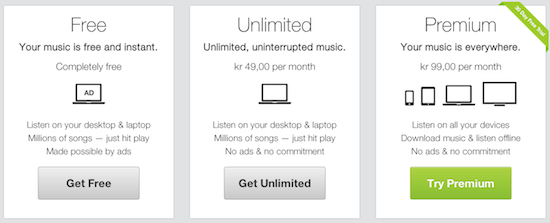
Free
Dette abonnement er 100% gratis, og kan kun benyttes på din computer, her skal du dog være opmærksom på en del reklamer ind imellem musiknumrene. Det gratis abonnement er altså finansieret af reklamer.
Unlimited
Koster pt. 49,- om måneden, og med dette abonnement får du præcis det samme som med Free-abonnementet. Her undgår du dog alle reklamer og dette betaler du altså 49,- for.
Premium
Koster 99,- om måneden og kan benyttes på alle dine enheder fx computer, iPad og iPhone, og her er der selvfølgelig heller ingen reklamer.
Fælles for alle abonnementerne er, at du kan streame alt musikken ubegrænset.
Vi har valgt at kigge nærmere på Premium-abonnementet til 99,- om måneden, da dette abonnement bl.a. virker på din iPhone.
Det får du med Spotity Premium
Med dette abonnement kan du høre al den musik du vil, lave playlister og spille musikken igen og igen. Du skal ikke længere tænke over hvilket album du skal købe i denne måned, her får du det hele for samme lave pris.
Det er altså slut med at stå og skulle vælge imellem to forskellige albums og slut med at købe et album, som du efterfølgende fortryder.
Med Premium-abonnementet har du alt musikken, uden reklamer og afbrydelser, og samtidig kan du have den med på farten.
Hvor meget data bruger Spotify?
Du skal være opmærksom på, at tjenesten selvfølgelig vil bruge en del data hvis du benytter det via 3G-netværket. Altomdata.dk har lavet en lille forbrugsberegning:
Streaming af musik i en fornuftig kvalitet bruger ca. 1,2 MB pr. minut.
Lytter du til musik i ca. en time om dagen vil det altså løbe op i 72 MB.
På en måned med 20 dage vil du således have brugt 1,5 GB data.
Har du et gammeldags forbrugsafregnet abonnement, anbefaler vi derfor at du kigger på vores abonnementsoversigt og finder et abonnement med en passende datapakke.
Vi har her opstillet nogle ca. estimater du kan gå ud fra, når du skal vælge data til dit abonnement.
1 GB svarer til ca. 14 timers musik
5 GB svarer til ca. 70 timers musik
10 GB svarer til ca. 140 timers musik
20 GB svarer til ca. 280 timers musik
Hør musikken selvom du er offline
Sidder du nu og tænker: hvad hvis jeg ikke har internet? Så har Spotify også en løsning på dette. De tilbyder nemlig en ”offline mode” funktion som gør, at du kan høre musikken selvom du ikke har adgang til nettet.
Denne funktion fungerer på den måde, at når du har lavet en playliste, så kan du vælge funktionen offline mode, og så vil Spotify automatisk hente sangene så du kan afspille dem selvom du ikke er på nettet.
Det betyder fx, at skal du til udlandet eller lignende, kan du altså stadig have musikken med dig, den eneste ulempe er, at du ikke kan søge efter ny musik uden internet.
Du er altså tvunget til at høre de playlister, hvor du har slået offline mode til.
Heldigvis kan du have op til 10.000 sange i dine offline playlister, så mon ikke der burde være nok musik til ferien?
Du skal dog være klar over at disse sange er fordelt ud på 3 enheder, dvs. reelt set kan du ”kun” have 3.333 sange offline på din mobil. Dette gælder også selvom du kun bruger mobilen, så hedder begrænsningen stadig 3.333 sange.
Sådan kommer du i gang med Spotify Premium
Har du fået blod på tanden og ønsker du at prøve Spotify, så tilbyder de lige nu 30 dages gratis prøve på deres Premium-abonnement.
Måden du opretter dig på er ved at gå ind på Spotify.dk, her skal du oprette dig som bruger, dette kan du enten gøre via Facebook eller på normal vis.
Er du ikke logget ud af Facebook skal du bare trykke på Registrer.
Hvis du får en popup som denne skal du give Spotify tilladelse til at oprette en bruger med dine Facebook-oplysninger først, dette gør du ved, at trykke på Log på med Facebook:
Tip:
Når du logger ind med Facebook, så kan du under punktet ”Hvem skal kunne se opslag, som denne app laver for dig på din Facebook-tidslinje” vælge ”Kun mig” Dette gør, at Spotify ikke kan slå indhold op for dig som alle andre kan se, typisk vil det være i form af hvilken musik du lytter til.
Ønsker du at alle skal kunne se dette skal du selvfølgelig springe dette tip over.
Vil du derimod oprette på normal vis uden om Facebook skal du kigge længere nede efter teksten:
”Already have a Spotify account? Click here to log in or create an account using your e-mail address” og her trykker du på den sidste del af teksten.
Vælg Spotify-abonnement
Næste trin i oprettelsen er at vælge hvilket abonnement du ønsker. Om det skal være gratis, eller om du skal kunne bruge det på bl.a. din iPhone og iPad.
Vælger du Premium abonnementet som er gratis de første 30 dage, så skal du alligevel indtaste dine kreditkort oplysninger, dette er så abonnementet automatisk kan køre videre.
Du betaler ikke noget selvom du indtaster disse oplysninger og ønsker du ikke, at fortsætte abonnementet efter 30 dage, så opsiger du det selvfølgelig bare inden de trækker for næste måned.
Hent Spotify-appen
Nu skulle du gerne have oprettet din bruger og du kan hente Spotify-appen på din iPhone eller iPad. Appen finder du selvfølgelig i App Store ved at søge på Spotify.
Når den er hentet logger du bare ind med din nyoprettede bruger, herefter er du klar til at høre musik.
Sådan kommer du hurtigt i gang med Playlister og offline mode
Har du fundet et album som du vil tilføje til en Playliste, så trykker du på albummet, herefter trykker du på de tre prikker i venstre side.
Du har nu forskellige muligheder, bl.a. Save to Playlist, på næste side trykker du på plusset øverst i højre hjørne, skriver navnet på din nye playliste og trykker Create.
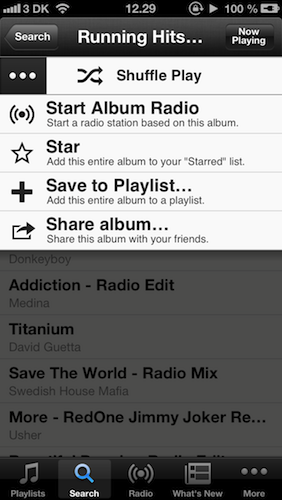
I bunden kan du vælge Playlists i venstre side og her skulle du gerne kunne se din nye playliste.
Ønsker du at denne playliste skal kunne afspilles når du ikke er på internettet, så åbner du playlisten. I toppen vil du se ”Available offline”, denne slår du til og straks vil musikken blive downloaded.
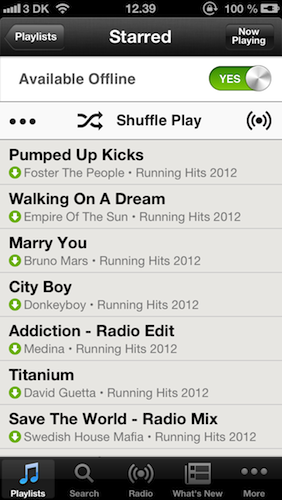
Går du en tilbage kan du se en grøn streg, der viser hvornår din musik er klar til at blive spillet offline. Vi anbefaler, at du er tilsluttet et trådløst netværk når du henter sangene til offline mode.
Flere funktioner
Spotify-appen indeholder selvfølgelig en lang række funktioner, men efter vores vurdering er denne app forholdsvis nem at gå til. Den eneste ulempe kan være, at det hele står på engelsk.
Ellers vil vi helt klart anbefale, at du prøver dig frem når du er tilsluttet et trådløst netværk. Du kan stort set ikke gøre noget forkert og ved at prøve dig frem, lærer du hurtigt de forskellige funktioner at kende.
Skulle du støde på problemer eller har du spørgsmål, så er du selvfølgelig velkommen til at spørge her på siden.
Hej..
Når jeg nu har lavet playlister available off-line. Er det så korrekt forstået, at jeg ikke bruger data når jeg hører disse playlister også selvom app’en ikke står i offline mode?
Mvh
Trækker de penge med det samme eller først måneden efter?
Hej Dennis,
Umiddelbart ser det ud til, at du kan få de første 30 dage gratis, hvis du vælger deres Premium løsning.
Jeg sidder dog selv i udlandet, så jeg kan ikke se præcis det samme, som du kan. Hvis du klikker på premium på deres hjemmeside og scroller ned til de tre pakker burde der gerne være beskrevet om den første måned er gratis på pakken til 99 kr.
Mvh. Andreas
jeg vil gerne opsige mit spotify
Den bruger intet data, hvis du downloader det ned og hører det offline, selvom app’en er åben. Det er helt rigtig forstået, ellers ville der ikke rigtig være nogen fordel ved at have Premium.
Hej
Jeg vil gerne installere Spotify på mit arbejde, men så har jeg brug for at vide hvordan jeg får fakturaer på de beløb jeg betaler?
MVH
Anne Grete